Epic Games 2023'te Nasıl Arkadaş Eklenir Güncellenmiş Kılavuz
2023’te Epic Games’te Nasıl Arkadaş Eklenir | Güncellenmiş Kılavuz Epic Games’te arkadaş eklemek, arkadaşlarınla çevrimiçi bağlantı kurmanı ve onlarla …
Makaleyi Okuyun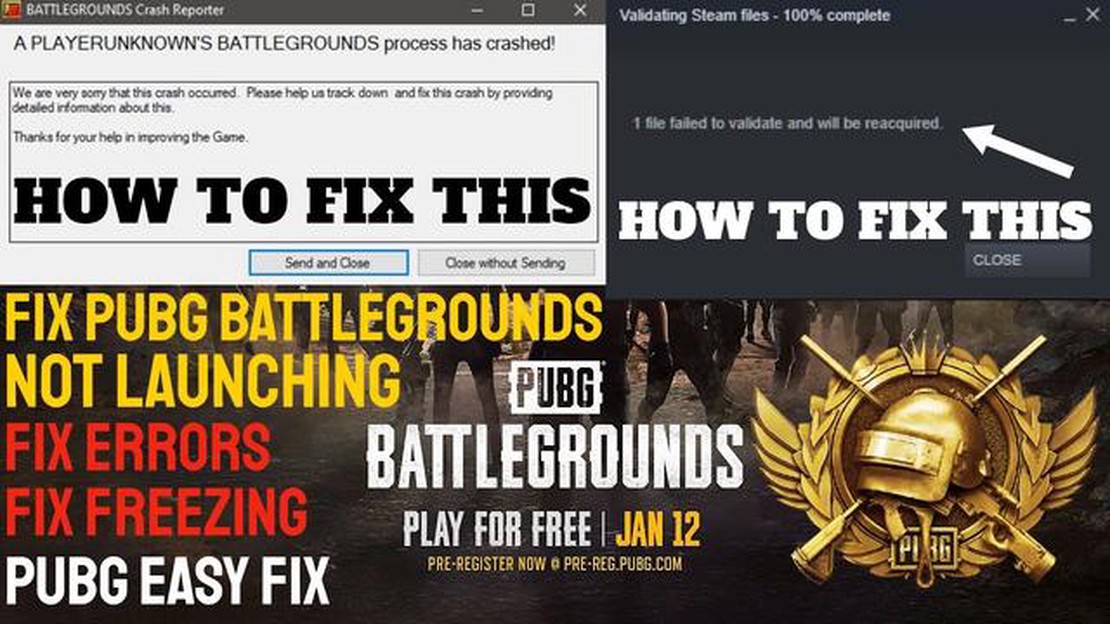
Pubg Battlegrounds, birinci şahıs nişancılar arasında lider olan popüler bir çevrimiçi çok oyunculu oyundur. Ancak, bazı kullanıcılar oyunu bilgisayarlarında başlatma sorunuyla karşılaşmaktadır. Bu makalede çeşitli sorunlar ve bunların olası çözümleri ele alınacaktır.
Pubg Battlegrounds’un başlatılamamasının sık nedenlerinden biri, oyunun sistem gereksinimleri ile bilgisayarınızın özellikleri arasındaki uyumsuzluktur. Bilgisayarınızda yetersiz RAM veya eski bir grafik kartı varsa, bu oyunu başarıyla başlatmanın önünde bir engel olabilir. Oyunun sistem gereksinimlerini açın ve bilgisayarınızın bunları karşıladığından emin olun.
Bir başka olası sorun da yazılım hatalarının varlığıdır. Oyun ve işletim sisteminiz için güncellemeleri kontrol edin. Hataları düzeltebilecek ve oyunun bilgisayarınızla uyumluluğunu artırabilecek tüm güncellemeleri yükleyin.
Pubg Battlegrounds’u başlatma sorunu hala devam ediyorsa, oyun dosyalarınızın bütünlüğünü kontrol etmeyi deneyin. Bunu yapmak için Steam’de oyun istemcisini açın, oyun kütüphanenizde Pubg Battlegrounds’u bulun, sağ tıklayın ve “Özellikler “i seçin. Açılan pencerede “Yerel Dosyalar” sekmesine gidin ve “Oyun dosyalarının bütünlüğünü kontrol et” seçeneğini seçin.
Pubg Battlegrounds günümüzün en popüler çevrimiçi çok oyunculu oyunlarından biridir. Ancak, işler her zaman sorunsuz gitmez ve oyunu bilgisayarınızda başlatırken bir sorunla karşılaşabilirsiniz. Bu yazıda, bu sorunu çözmenin birkaç yoluna bakacağız.
Pubg Battlegrounds’u PC’de çalıştırma sorununu çözmenin ilk adımı, bilgisayarınızın oyunun sistem gereksinimlerini karşıladığından emin olmaktır. Yeterli RAM’iniz olup olmadığını, sabit diskinizde boş alan olup olmadığını ve işletim sisteminizle uyumluluğunu kontrol edin. Bilgisayarınız sistem gereksinimlerini karşılamıyorsa, yükseltmeniz veya bazı bileşenleri geliştirmeniz gerekebilir.
Oyun başlatma sorunlarının en yaygın nedenlerinden biri eski veya uyumsuz ekran kartı sürücüleridir. Ekran kartı sürücülerinizi güncellemek bu sorunu çözebilir. Bunu yapmak için ekran kartı üreticinizin resmi web sitesine gitmeniz ve en son sürücü sürümünü indirmeniz gerekir. Bilgisayarınıza yükleyin ve sisteminizi yeniden başlatın.
Oyun bilgisayarınızda başlamazsa, oyunu yönetici olarak çalıştırmayı deneyin. Bunu yapmak için oyun kısayoluna sağ tıklayın ve “Yönetici olarak çalıştır “ı seçin. Bu, oyun bir antivirüs veya başka bir güvenlik programı tarafından engelleniyorsa yardımcı olabilir.
Önceki tüm adımlar başarısız olduysa, oyunu yeniden yüklemeyi deneyin. Pubg Battlegrounds’un mevcut sürümünü bilgisayarınızdan kaldırın ve resmi web sitesinden veya oyunu satın aldığınız dijital platformdan tekrar indirin. Yüklendikten sonra, oyunun bilgisayarınızda açılıp açılmadığını kontrol edin.
Yukarıdaki yöntemlerden hiçbiri bilgisayarınızda Pubg Battlegrounds çalıştırma sorununu çözmeye yardımcı olmadıysa, oyun geliştiricisinin destek ekibiyle iletişime geçin. Sorunu çözmek için özelleştirilmiş çözümler sunabilir veya ek bilgi sağlayabilirler.
Umarım, bu ipuçları bilgisayarınızda Pubg Battlegrounds başlatma sorununu çözmenize yardımcı olur ve herhangi bir teknik sorun yaşamadan oyunun keyfini çıkarabilirsiniz.
Pubg Battlegrounds popüler bir çevrimiçi oyundur, ancak bazı kullanıcılar PC’de çalıştırırken sorun yaşayabilir. Bu yazıda, bu sorunu çözmenize yardımcı olacak birkaç ipucunun üzerinden geçeceğiz.
Ayrıca Okuyun: Discord botlarını sunucunuza nasıl eklersiniz - nihai kılavuz Site adı
Bu ipuçlarının Pubg Battlegrounds’u bilgisayarınızda çalıştırma sorununu çözmenize yardımcı olacağını umuyoruz. İyi oyunlar!
Pubg Battlegrounds’u bilgisayarınızda çalıştırma sorunuyla karşı karşıyaysanız, durumu düzeltmek için atabileceğiniz bazı gerekli adımlar vardır. Başlamadan önce, bilgisayarınızın oyun için minimum sistem gereksinimlerini karşıladığından emin olun.
Ayrıca Okuyun: PS4 Uzaktan Oynatma Bağlantı Sorunlarını Çözme ve Çalışmama Sorunlarını Giderme
Bu adımlardan hiçbiri sorunu çözmenize yardımcı olmadıysa, daha fazla yardım için teknik destek uzmanlarıyla iletişime geçmeniz önerilir.
Pubg Battlegrounds’un bilgisayarınızda başlatılamamasının birkaç olası nedeni vardır. Yüklü bileşenlerin uyumsuzluğu, işletim sistemi güncellemelerinin eksikliği, ekran kartı sürücüsü sorunları veya yetersiz RAM nedeniyle olabilir.
Pubg Battlegrounds’u bilgisayarınızda çalıştırma sorununu çözmenin birkaç yolu vardır. İşletim sisteminizi güncellemeyi, ekran kartınız için gerekli sürücüleri yüklemeyi, oyun güncellemelerini kontrol etmeyi ve bilgisayarınızın Pubg Battlegrounds’u çalıştırmak için minimum sistem gereksinimlerini karşıladığından emin olmayı deneyebilirsiniz.
Evet, ekran kartı sürücüsü sorunları Pubg Battlegrounds oyununun bilgisayarınızda düzgün çalışmamasının veya çalışmamasının nedenlerinden biri olabilir. Grafik kartınız için en son sürücü güncellemelerini kontrol etmeniz ve oyunla uyumluluğu sağlamak için bunları yüklemeniz önerilir.
2023’te Epic Games’te Nasıl Arkadaş Eklenir | Güncellenmiş Kılavuz Epic Games’te arkadaş eklemek, arkadaşlarınla çevrimiçi bağlantı kurmanı ve onlarla …
Makaleyi OkuyunValorant Nasıl Daha Hızlı İndirilir Valorant, oyun dünyasını kasıp kavuran popüler bir çevrimiçi çok oyunculu oyundur. Ancak, oyunu indirmeye …
Makaleyi OkuyunCyberpunk 2077 ertelendi. Yılın en çok beklenen oyunlarından biri olan Cyberpunk 2077, yeni bir son tarihe kadar ertelendi. Bilgisayar …
Makaleyi OkuyunCall of duty: mobile küresel lansman için hazır. Call of Duty: Mobile, Activision’ın dünya çapında piyasaya sürmeye hazırlandığı yeni bir oyun. Bu …
Makaleyi OkuyunYouTube’un Google Chrome’da Çalışmaması Nasıl Giderilir YouTube en popüler video izleme platformlarından biridir, ancak Google Chrome’da çalışmayı …
Makaleyi OkuyunTribit MaxSound Plus Açılmama Sorununu Çözme Hakkında Bilmeniz Gereken Her Şey Tribit MaxSound Plus hoparlörünüzün açılmaması ile ilgili sorunlar …
Makaleyi Okuyun